Corriger l’erreur « Aucun périphérique de sortie audio n’est installé » sur Windows


Ce message d’erreur signifie que le système n’identifie aucun périphérique de sortie audio (haut‑parleurs, casque, sortie HDMI, etc.). Le tutoriel ci‑dessous parcourt des solutions simples et avancées pour retrouver le son rapidement et durablement.
Table des matières
- Exécuter l’utilitaire de résolution des problèmes audio
- Mettre à jour les pilotes audio
- Activer manuellement le périphérique de sortie audio
- Réinstaller les pilotes audio
- Vérifier que les services audio sont en cours d’exécution
- Contrôler les paramètres du BIOS/UEFI
- Vérifications rapides
- Checklist pour utilisateur et administrateur
- Arbre de décision (mermaid)
- Playbook d’intervention et runbook
- Cas de test et critères de réussite
- Compatibilité et migration
- Notes vie privée et sécurité
- Résumé et recommandations
Vérifications rapides avant de commencer
- Débranchez et rebranchez les périphériques audio (casque, haut‑parleurs USB, dongle).
- Essayez plusieurs ports (jack 3,5 mm, USB, HDMI).
- Redémarrez l’ordinateur une fois avant d’appliquer d’autres correctifs.
- Vérifiez le volume et la sortie audio dans l’interface Windows (icône son dans la barre des tâches).
Important : si vous utilisez un casque USB ou une carte son externe, testez d’abord ces périphériques sur un autre appareil pour confirmer qu’ils fonctionnent.
1. Exécuter l’utilitaire de résolution des problèmes audio
Windows intègre un outil qui détecte et corrige automatiquement de nombreux problèmes audio.
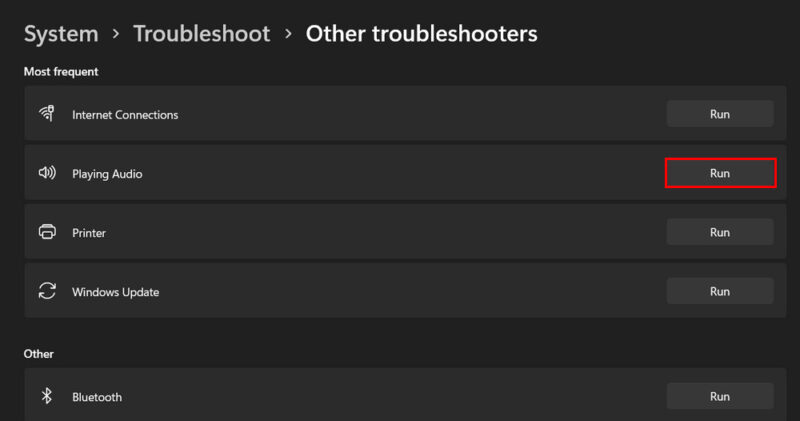
Étapes :
- Appuyez sur Win + I pour ouvrir Paramètres.
- Allez dans Système → Résolution des problèmes → Autres dépanneurs.
- Dans la section Lecture de l’audio, cliquez sur Exécuter.
- Suivez les instructions et appliquez les corrections proposées (bouton Appliquer cette solution si affiché).
Pourquoi : l’outil effectue des vérifications sur les pilotes, les services et la configuration des périphériques de lecture.
Contre‑exemple : si l’utilitaire indique « Aucun problème détecté », continuez avec la mise à jour des pilotes — l’utilitaire ne corrige pas toujours les pilotes corrompus.
2. Mettre à jour les pilotes audio
Un pilote obsolète ou corrompu empêche souvent Windows de détecter un périphérique audio.
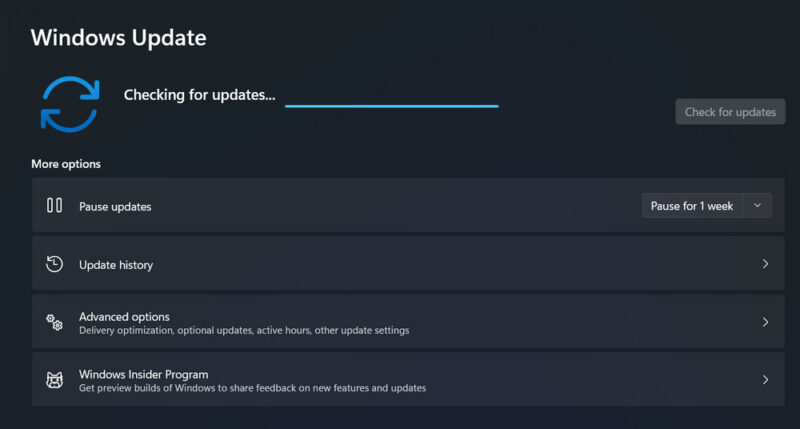
Méthode A — via Windows Update :
- Appuyez sur Win + I → Windows Update.
- Cliquez sur Rechercher des mises à jour et installez les mises à jour disponibles.
- Redémarrez si demandé.
Méthode B — via le Gestionnaire de périphériques :
- Appuyez sur Win + S, tapez Gestionnaire de périphériques et ouvrez‑le.
- Déployez la section Entrées et sorties audio ou Contrôleurs audio, vidéo et jeu.
- Clic droit sur le périphérique audio → Mettre à jour le pilote → Rechercher automatiquement un pilote.
Si Windows ne trouve rien, téléchargez le pilote depuis le site du fabricant (Realtek, Intel, NVIDIA, AMD, Creative, etc.). Choisissez le pilote correspondant à votre modèle et à votre version de Windows (par ex. Windows 11 64 bits).
Note : évitez les sites tiers non officiels pour les pilotes.
3. Activer manuellement le périphérique de sortie audio
Parfois le périphérique est présent mais désactivé.
- Appuyez sur Win + R, tapez
mmsys.cplet appuyez sur Entrée. - Onglet Lecture : faites un clic droit sur un espace vide et cochez Afficher les périphériques désactivés.
- Repérez votre périphérique (Haut‑parleurs, Casque, Périphérique HDMI) → clic droit → Activer.
- Clic droit → Définir en tant que périphérique par défaut (si nécessaire).
- Redémarrez l’ordinateur.
Astuce : si un périphérique apparaît plusieurs fois (par ex. HDMI et haut‑parleurs intégrés), testez chaque entrée pour déterminer celle à utiliser.
4. Réinstaller les pilotes audio
Si la mise à jour n’aide pas, désinstallez puis réinstallez proprement le pilote.
- Ouvrez le Gestionnaire de périphériques.
- Clic droit sur le périphérique audio → Désinstaller l’appareil. Cochez « Supprimer le pilote pour ce périphérique » si cette option est proposée (optionnel, à utiliser si le pilote semble corrompu).
- Redémarrez.
- Installez le pilote téléchargé depuis le site du fabricant.
Alternative : installer un pilote générique Windows :
- Dans le Gestionnaire de périphériques, Action → Ajouter du matériel ancien.
- Suivez : Installer le matériel que je sélectionne manuellement → Sound, video and game controllers → Generic USB Audio ou High Definition Audio Device.
- Terminer et redémarrer.
Quand cela échoue : si l’installation du pilote officiel échoue à plusieurs reprises, essayez le pilote générique pour confirmer si le problème vient du pilote constructeur.
5. Vérifier que les services audio sont en cours d’exécution
Windows dépend de services pour la gestion audio ; si l’un d’eux est arrêté, la détection peut échouer.
- Appuyez sur Win + R, tapez
services.mscet validez. - Recherchez les services suivants : Windows Audio, Windows Audio Endpoint Builder, et si présent Windows Audio Endpoint Service Builder (ou noms similaires selon la version de Windows).
- Pour chaque service : clic droit → Propriétés → Type de démarrage : Automatique ; si le service est arrêté, cliquez sur Démarrer.
- Fermez et testez le son.
Remarque : certains logiciels de gestion audio tiers (suite Realtek, suite Nahimic) installent des services supplémentaires ; vérifiez leur état également.
6. Contrôler les paramètres du BIOS/UEFI
Si la puce audio embarquée est désactivée dans le BIOS/UEFI, le système ne la détectera pas.
- Ouvrez Paramètres → Système → Récupération.
- Sous Démarrage avancé, cliquez sur Redémarrer maintenant → Dépannage → Options avancées → Paramètres du microprogramme UEFI → Redémarrer.
- Dans le BIOS/UEFI, cherchez Integrated Peripherals, Advanced, Onboard Devices ou similaire.
- Trouvez Onboard Audio, Integrated Audio ou Audio Controller et assurez‑vous qu’il est Activé.
- Sauvegardez (Save and Exit, généralement F10) et redémarrez.
Important : les écrans et options BIOS varient selon le fabricant. Consultez le manuel du fabricant si vous doutez.
Scénarios particuliers et contre‑exemples
- Cas 1 : Périphérique USB non reconnu — testez le périphérique sur un autre PC et changez de port USB. Si il fonctionne ailleurs, le problème vient probablement d’un pilote ou d’un port USB sur votre machine.
- Cas 2 : Son via HDMI mais pas via jack — vérifiez que la sortie par défaut n’est pas forcée sur HDMI dans les paramètres Son.
- Cas 3 : Après mise à jour majeure de Windows — certains pilotes anciens peuvent devenir incompatibles ; utilisez le pilote du fabricant ou le pilote Microsoft générique.
Arbre de décision (diagnostic rapide)
flowchart TD
A[Démarrage : pas de son] --> B{Périphérique visible dans Paramètres>Son?}
B -- Oui --> C{Périphérique activé?}
B -- Non --> D[Exécuter l’utilitaire audio]
C -- Non --> E[Activer via mmsys.cpl]
C -- Oui --> F{Pilotes à jour?}
F -- Non --> G[Mettre à jour / réinstaller pilotes]
F -- Oui --> H{Services audio en cours?}
H -- Non --> I[Démarrer services audio]
H -- Oui --> J{Audio intégré actif dans BIOS?}
J -- Non --> K[Activer dans BIOS/UEFI]
J -- Oui --> L[Tester périphérique externe / remplacer matériel]
D --> GChecklist — utilisateur (quick)
- Redémarrer l’ordinateur.
- Vérifier volume et sortie audio dans la barre des tâches.
- Débrancher/rebrancher le périphérique audio.
- Lancer l’utilitaire de résolution des problèmes audio.
- Tester un autre port ou casque.
Checklist — administrateur ou support IT
- Vérifier les journaux Windows (Observateur d’événements) pour erreurs liées à Windows Audio.
- Mettre à jour les pilotes via WSUS/SCCM ou site du fabricant.
- Vérifier les stratégies de groupe qui pourraient bloquer l’installation des pilotes.
- Examiner les images système ou snapshots si le problème est massif après une mise à jour.
- Préparer un pilote générique en cas d’échec du pilote constructeur.
Playbook d’intervention (SOP rapide)
- Valider la panne : reproduisez le symptôme et notez le message exact.
- Vérifications matérielles : test sur un autre périphérique, autre port.
- Utilitaire Windows → appliquer corrections proposées.
- Gestionnaire de périphériques : mise à jour des pilotes.
- Si échec : désinstaller et réinstaller le pilote officiel.
- Services : vérifier et redémarrer les services audio.
- BIOS : vérifier l’audio embarqué.
- Si aucun progrès : escalade vers l’équipe Hardware ou remplacement du périphérique.
Runbook d’incident et procédure de rollback
- Déclenchement : incident signalé par l’utilisateur « pas de son » avec message « Aucun périphérique de sortie audio n’est installé ».
- Phase 1 : collecte d’informations (modèle, version Windows, actions déjà réalisées).
- Phase 2 : appliquer playbook ci‑dessus.
- Phase 3 : si mise à jour/désinstallation d’un pilote provoque une régression, rollback :
- Réinstaller le pilote précédent (conserver une copie du driver avant suppression).
- Restaurer un snapshot système si disponible.
- Phase 4 : clôture avec notes d’action et prévention (mettre à jour procédures, ajouter exceptions dans WSUS si nécessaire).
Cas de test et critères de réussite
Cas de test :
- CT1 : Périphérique intégré fonctionne après redémarrage et activation — critère : son de test reproduit.
- CT2 : Périphérique USB reconnu sur ports différents — critère : mention du périphérique dans Gestionnaire de périphériques.
- CT3 : Pilote réinstallé — critère : pas d’erreurs dans Observateur d’événements et son correct.
Critères de réussite :
- L’icône Son affiche une sortie disponible.
- Lecture d’un fichier audio via Lecteur Windows Media ou navigateur sans erreur.
- Pas d’erreurs liées à Windows Audio dans les 10 minutes suivant la correction (période d’observation minimale recommandée).
Compatibilité et migration (notes pratiques)
- Versions Windows : les étapes s’appliquent à Windows 10 et Windows 11 ; certains libellés peuvent varier légèrement.
- Pilotes : préférez les pilotes signés numériquement pour éviter les avertissements de sécurité.
- Migration d’image système : si vous migrez une image Windows vers un nouveau matériel, effectuez une réinstallation propre des pilotes audio.
Sécurité et confidentialité
- Téléchargez les pilotes uniquement depuis les sites officiels du fabricant ou via Windows Update.
- L’utilisation de pilotes non officiels peut introduire des logiciels indésirables ou des vulnérabilités.
- Les logs audio eux‑mêmes ne contiennent pas de données personnelles, mais respectez la politique de l’entreprise lors d’un support à distance.
Notes locales et conseils pour la France
- Si l’ordinateur est fourni par votre entreprise, vérifiez d’abord la politique informatique interne avant d’installer des pilotes.
- En cas d’intervention matérielle sur un équipement sous garantie, contactez le service après‑vente avant d’ouvrir le boîtier.
Modèles mentaux pour diagnostiquer rapidement
- « Visible vs activé » : d’abord vérifier si Windows voit le périphérique puis s’il est activé.
- « Logiciel vs matériel » : différencier problème lié au pilote/OS (logiciel) et panne physique (matériel) en testant le périphérique sur un autre PC.
- « Localiser la panne » : commencez par l’utilisateur (quick checks), puis escaladez vers systèmes (pilotes/services), puis matériel (ports/BIO S).
Résumé et recommandations finales
- Suivez les étapes dans l’ordre : utilitaire → pilotes → activation → réinstallation → services → BIOS.
- Prévention : gardez Windows et vos pilotes à jour, effectuez des sauvegardes système et vérifiez régulièrement l’intégrité des pilotes.
- Si le problème persiste malgré toutes les étapes, considérez une panne matérielle (prise jack, carte son) ou une incompatibilité du pilote et contactez le support du fabricant.
Image credits: Unsplash. Toutes les captures d’écran par Zainab Falak.
Matériaux similaires

Installer et utiliser Podman sur Debian 11
Guide pratique : apt-pinning sur Debian

OptiScaler : activer FSR 4 dans n'importe quel jeu
Dansguardian + Squid NTLM sur Debian Etch

Corriger l'erreur d'installation Android sur SD
